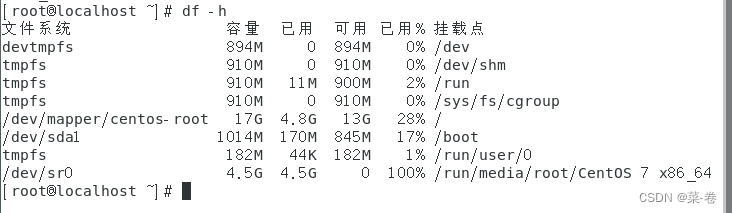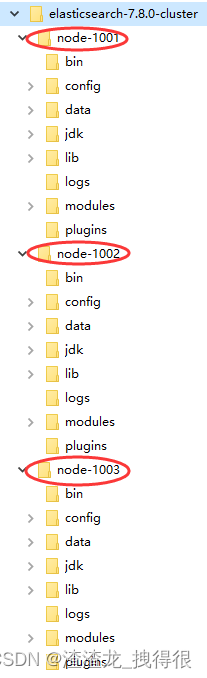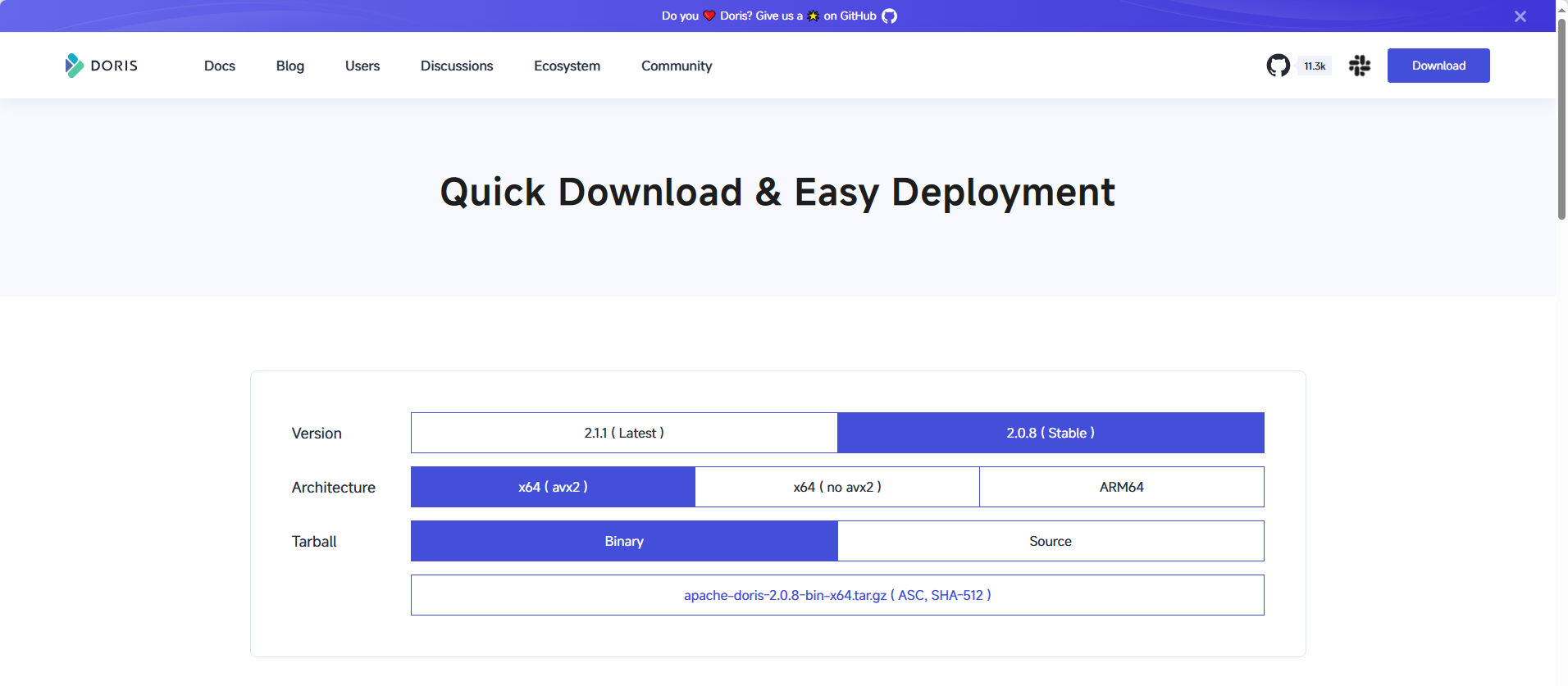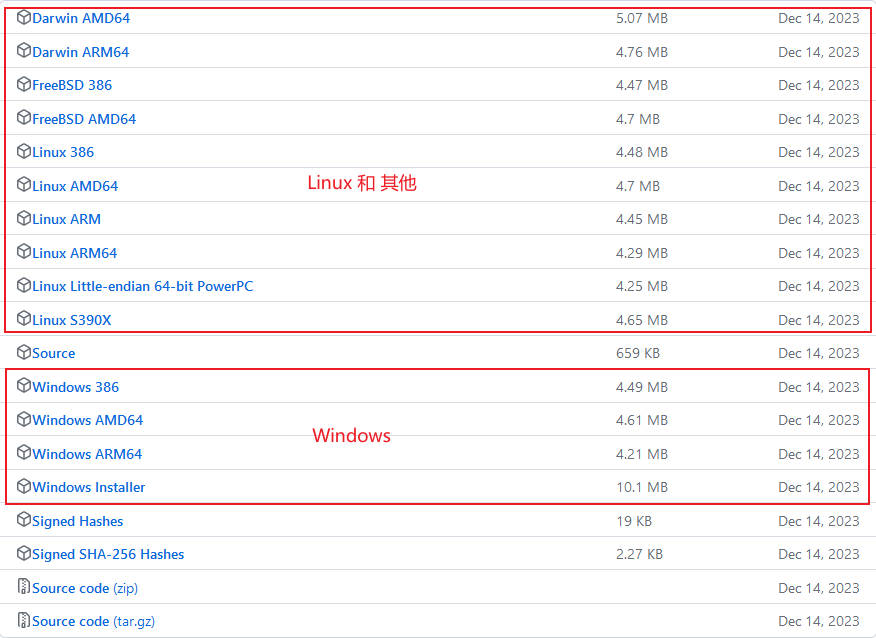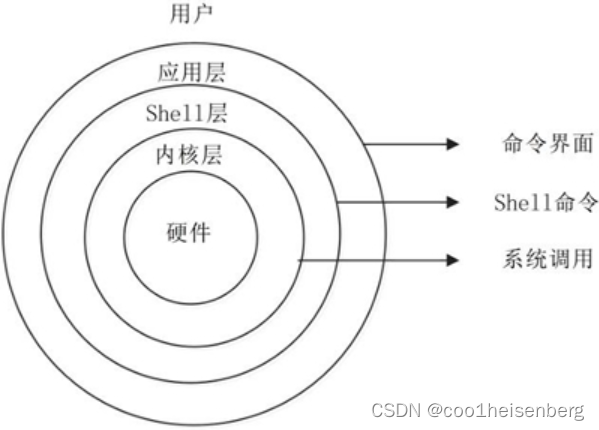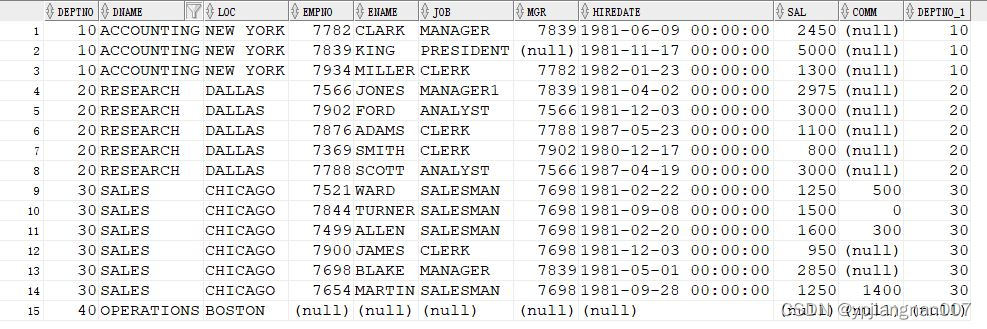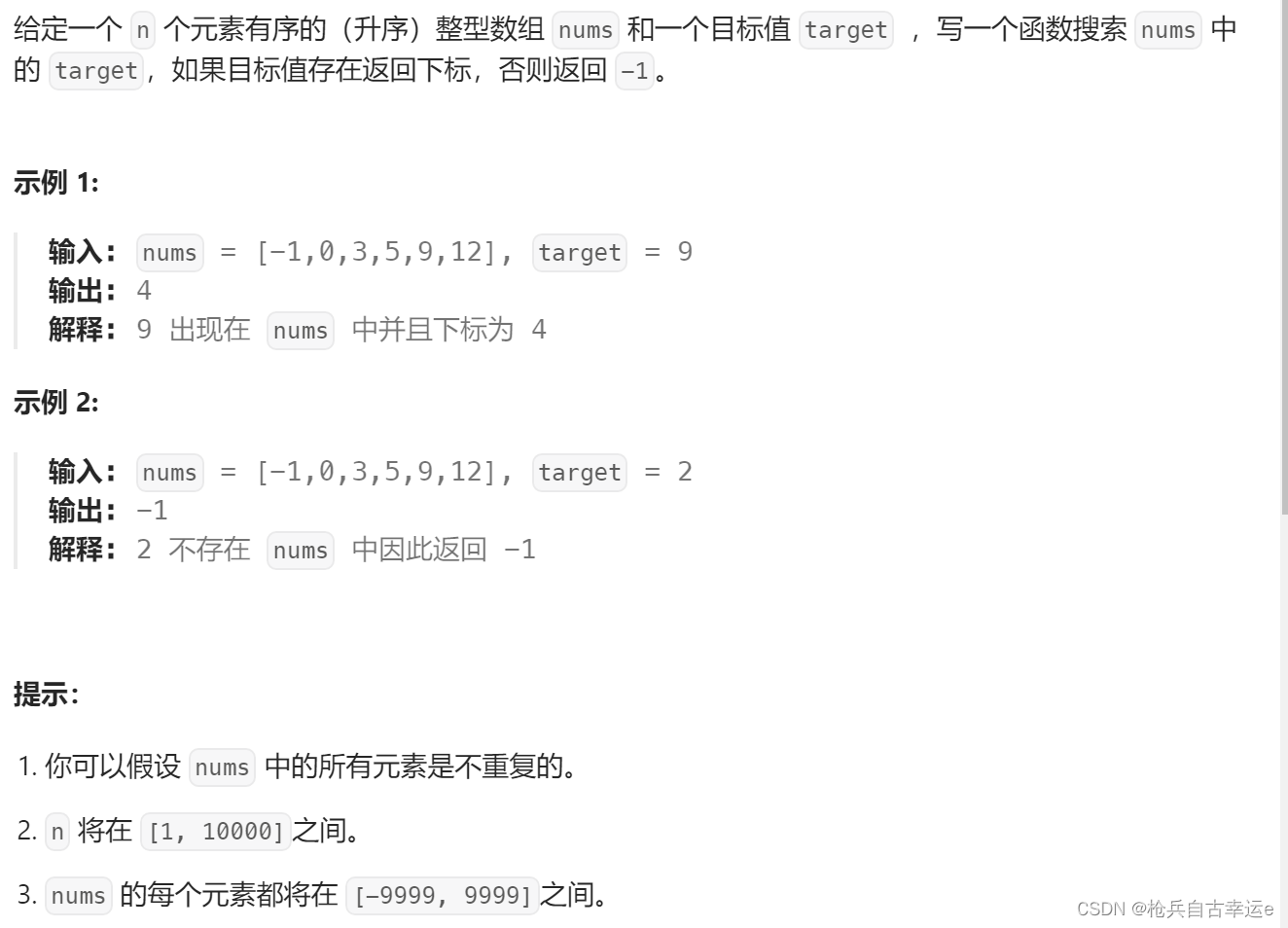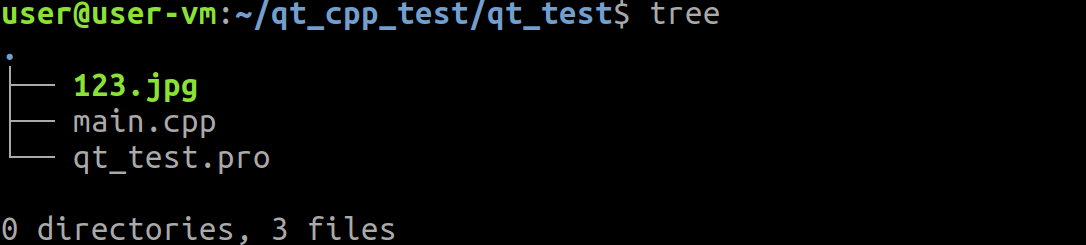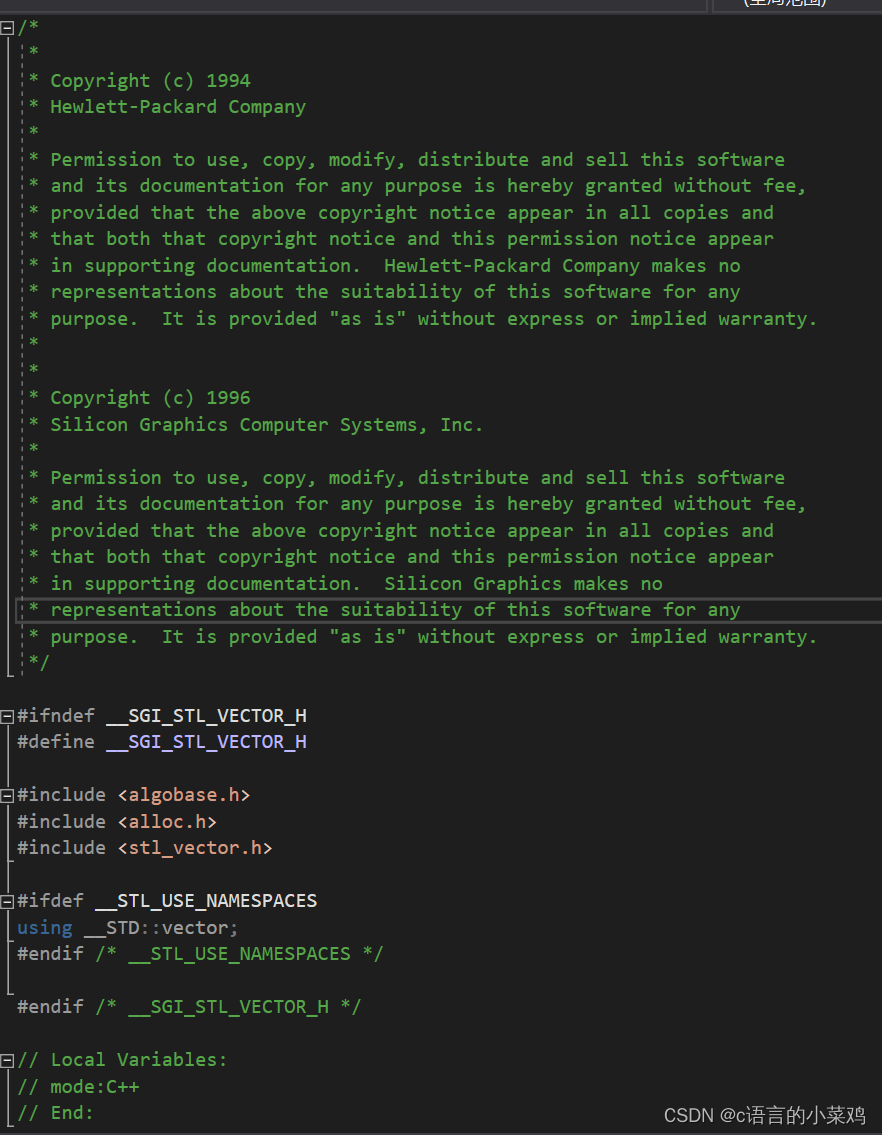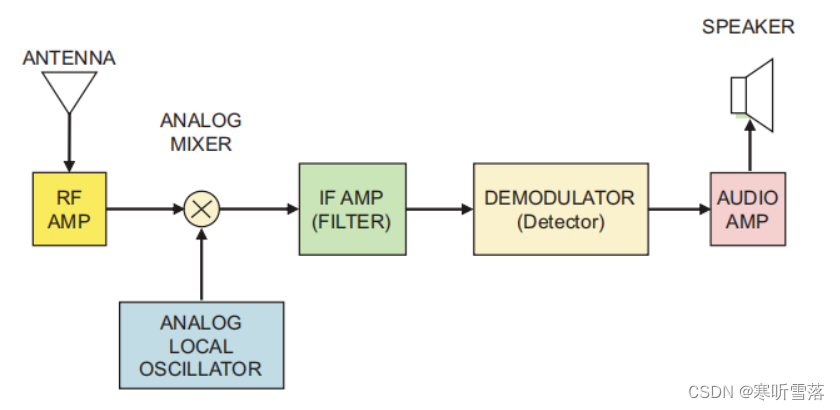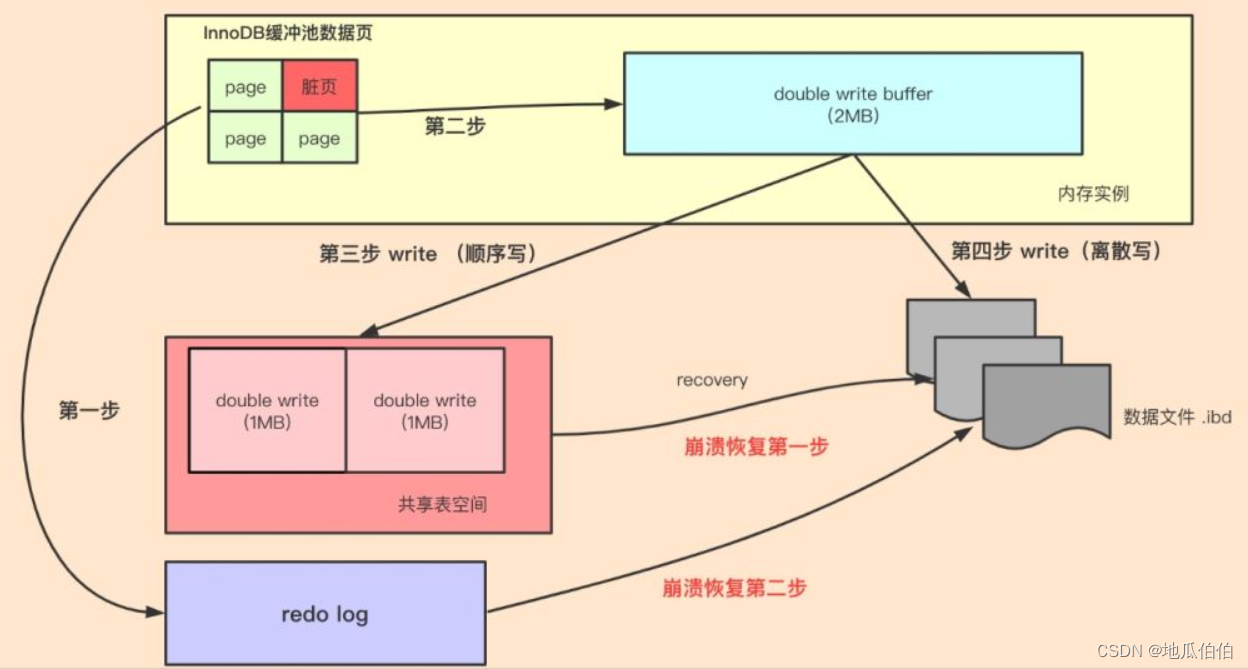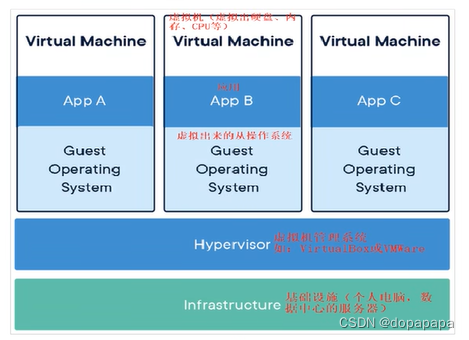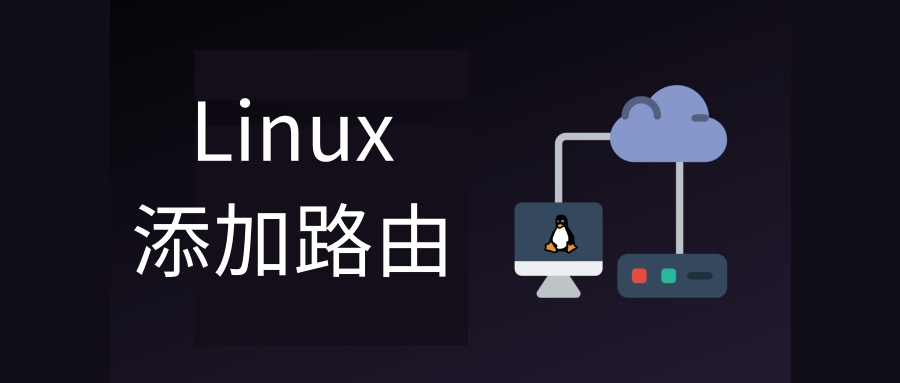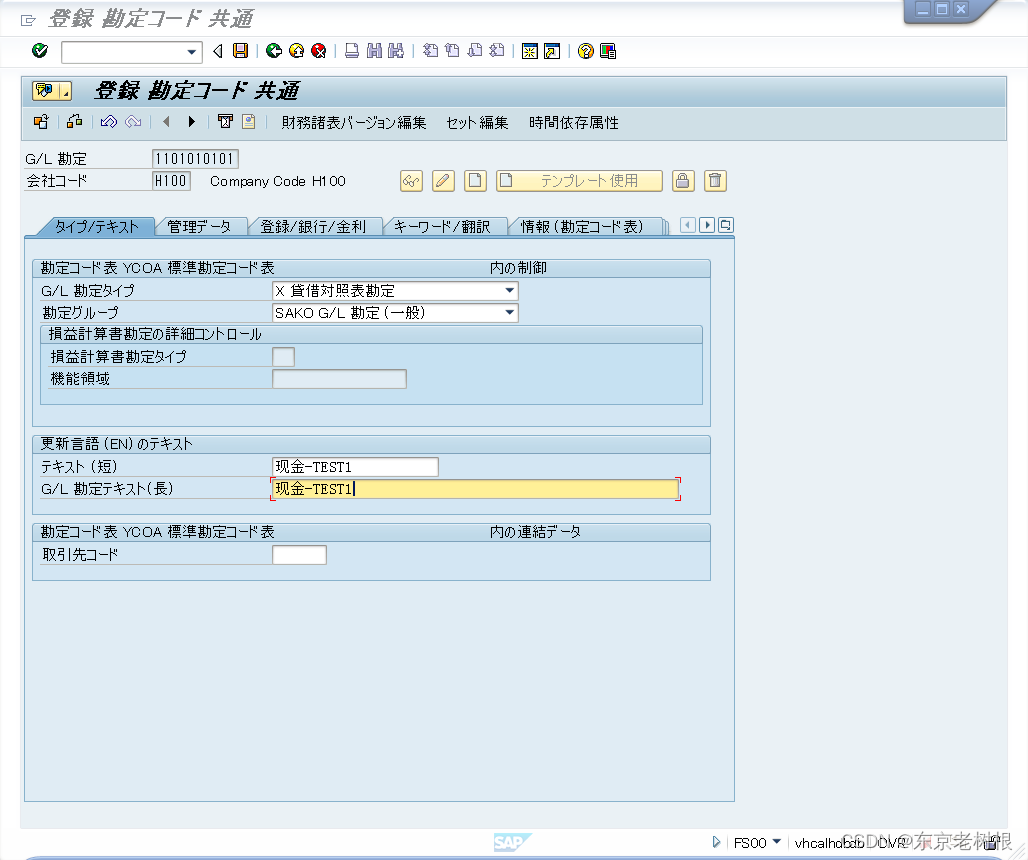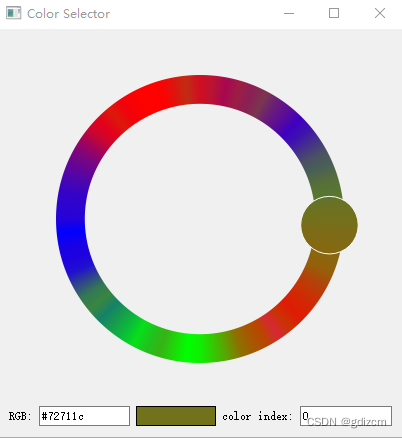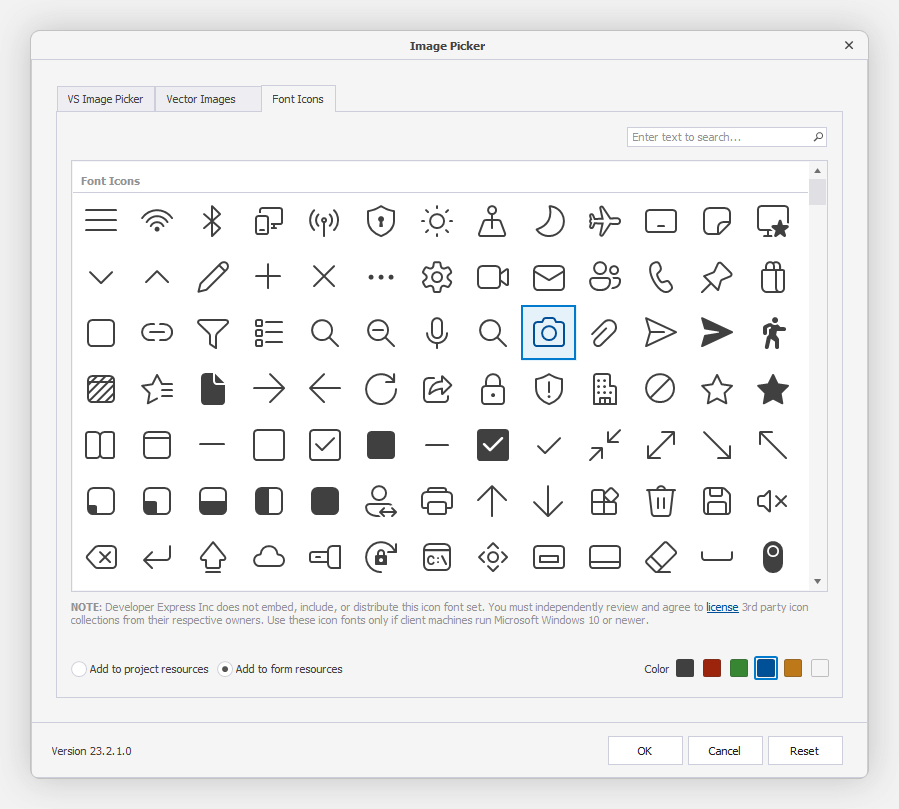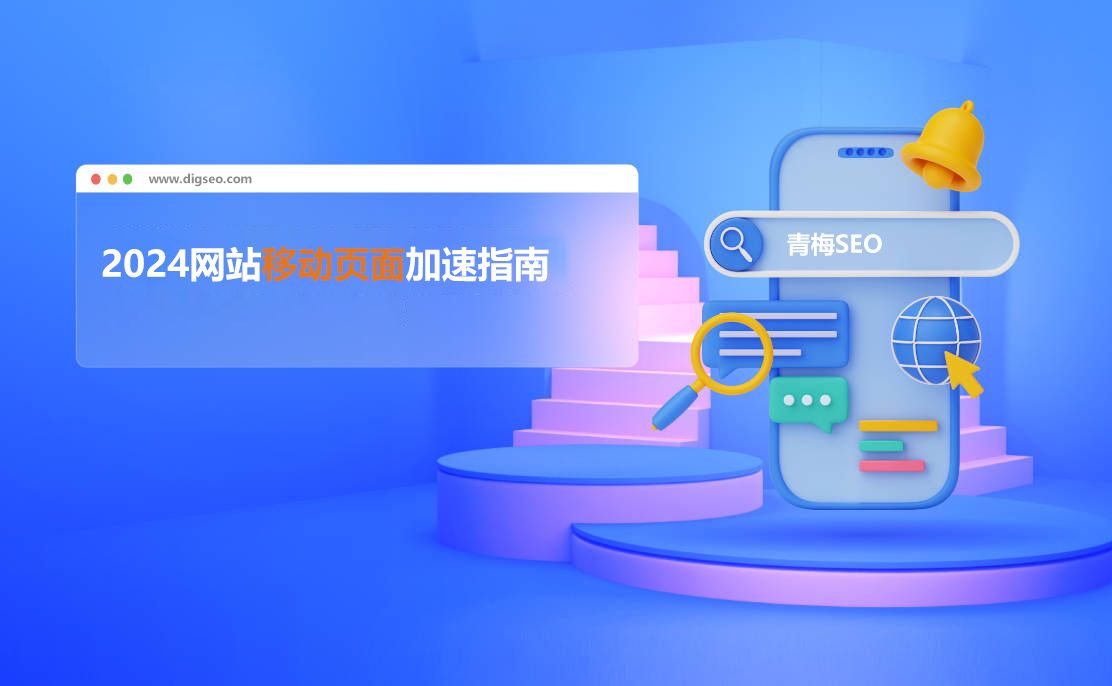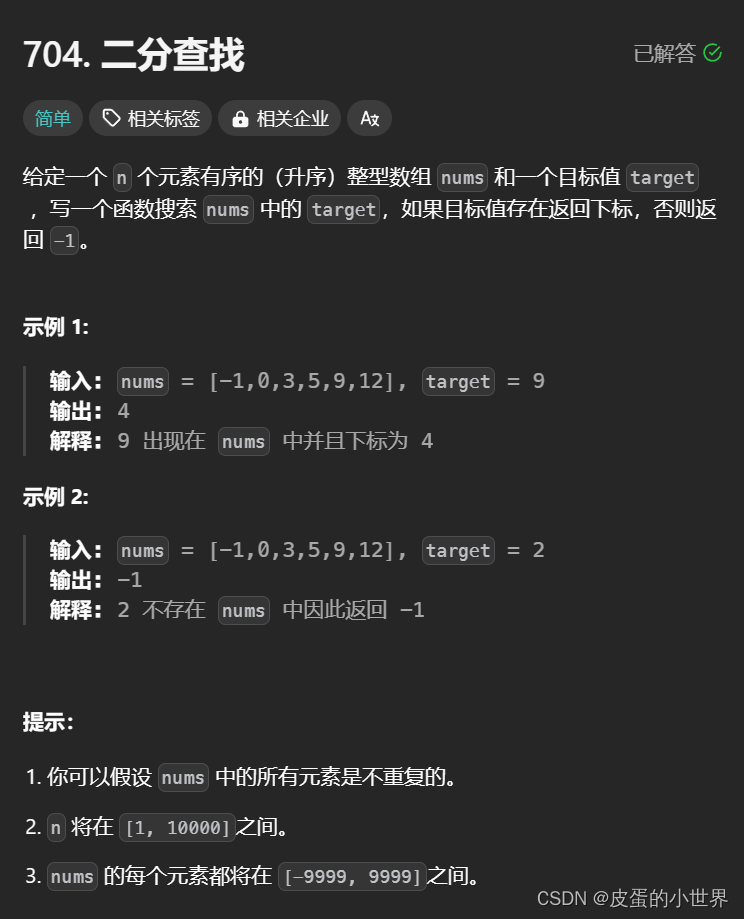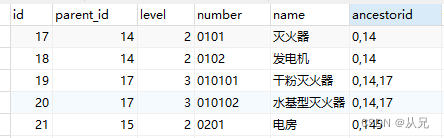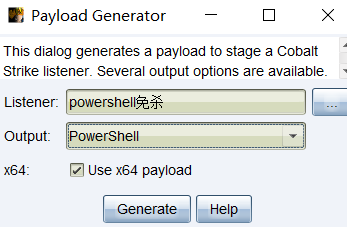通过Docker容器部署MSSQL
拉取镜像
执行以下命令获取镜像,并创建容器
sudo docker run -e "ACCEPT_EULA=Y" -e "MSSQL_SA_PASSWORD=<YourStrong@Passw0rd>" \
-p 1433:1433 --name 'mssql' --hostname 'mssql' \
-d \
mcr.microsoft.com/mssql/server:2022-latest
- ACCEPT_EULA:是否接收用户协议,必须设置。
- MSSQL_SA_PASSWORD:设置sa的密码,必须是8位强密码,默认情况下,密码必须为至少八个字符且包含以下四种字符中的三种:大写字母、小写字母、十进制数字、符号。必须设置。
- hostname: 用于显式设置容器主机名。 如果未指定主机名,则主机名默认为容器 ID,这是随机生成的系统 GUID。
默认情况下,会自动创建SQL Server的开发者版本,若需要创建其他版本的容器,可通过官网获取许可证,添加MSSQL_PID环境变量。
docker run --name 'mssql' \
-e 'ACCEPT_EULA=Y' -e 'MSSQL_SA_PASSWORD=<YourStrong!Passw0rd>' \
-e 'MSSQL_PID=EnterpriseCore' -p 1433:1433 \
-d mcr.microsoft.com/mssql/server:2022-latest
MSSQL_PID的值可以是
- Evaluation
- Developer
- Express
- Web
- Standard
- Enterprise
- EnterpriseCore
- 许可证(25位)
环境变量配置
除此之外,还可以设置SQL Server使用的最大内存(MSSQL_MEMORY_LIMIT_MB),默认情况下为物理内存的80%;设置SQL Server侦听的端口号(MSSQL_TCP_PORT),默认下为1433;设置是否启用SQL Server代理(MSSQL_AGENT_ENABLED),默认为false,禁用状态。
文件挂载
若需要便捷的管理数据库备份和日志信息,还可以将其目录挂载到外部,
sudo docker run -e 'ACCEPT_EULA=Y' -e 'MSSQL_SA_PASSWORD=<YourStrong!Passw0rd>' \
--name 'mssql' -p 1433:1433 \
## 挂载数据库数据和日志信息
-v /mydata/mssql:/var/opt/mssql \
-d mcr.microsoft.com/mssql/server:2022-latest
mssql-config
mssql-config是Linux安装的配置脚本,可以使用此工具设置以下参数,
详细配置可参考官方文档
https://learn.microsoft.com/zh-cn/sql/linux/sql-server-linux-configure-mssql-conf?view=sql-server-ver16
数据库管理
使用Docker创建的MSSQL依旧可以使用SMSS进行连接管理,当需要对已有数据库进行还原时,可先将数据库拷贝至本机中,再通过脚本还原数据库。
创建一个新的容器,将数据、日志和备份文件挂载到本机中,
cd /mydata
mkdir mssql
# 提升mssql文件夹的权限,否则容器启动会报错
chmod -R 777 /mydata/mssql
# 创建容器
sudo docker run -e 'ACCEPT_EULA=Y' -e 'MSSQL_SA_PASSWORD=<YourStrong!Passw0rd>' \
-e 'MSSQL_AGENT_ENABLED=true' \
--name 'mssql' -p 1433:1433 \
-v /mydata/mssql/data:/var/opt/mssql/data \
-v /mydata/mssql/log:/var/opt/mssql/log \
-v /mydata/mssql/backup:/var/opt/mssql/backup \
-d mcr.microsoft.com/mssql/server:2022-latest
将备份数据库拷贝至backup目录下,使用SSMS连接数据库,并执行以下脚本,还原数据库
RESTORE DATABASE [HBStation_Cancel_Main] FROM
DISK = N'/var/opt/mssql/backup/HBStation_Cancel_Main_20231226_full.bak' WITH FILE = 1,
MOVE N'HBStation_Cancel_Main' TO N'/var/opt/mssql/data/HBStation_Cancel_Main.ndf',
MOVE N'HBStation_Cancel_Main_log' TO N'/var/opt/mssql/data/HBStation_Cancel_Main_log.ldf',
NOUNLOAD,
REPLACE,
STATS = 10
GO
也可通过SSMS界面还原或备份数据库。
在CentOS上部署MSSQL
安装步骤可参考官方文档